Découvrez comment limiter l'accès à une certaine partie de votre site en exigeant un nom d'utilisateur et un mot de passe pour accéder à un ou plusieurs dossiers à partir du Web.
Cliquez sur Gestion de fichiers pour définir un nom d'utilisateur ou un mot de passe pour le dossier dont vous souhaitez définir l'autorisation pour les utilisateurs
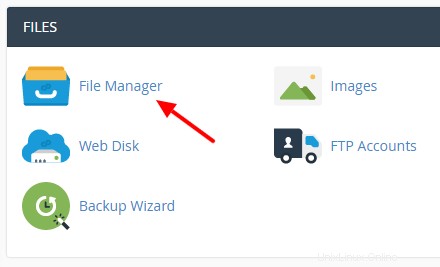
Sur cette page, sélectionnez un dossier que vous souhaitez protéger par mot de passe en cliquant avec le bouton droit sur ce dossier
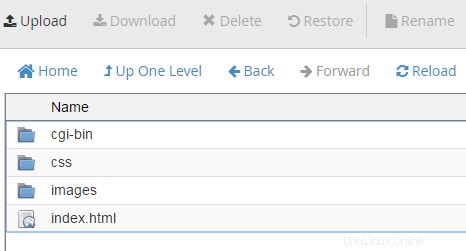
Il vous montrera un menu et vous pourrez choisir de protéger par mot de passe
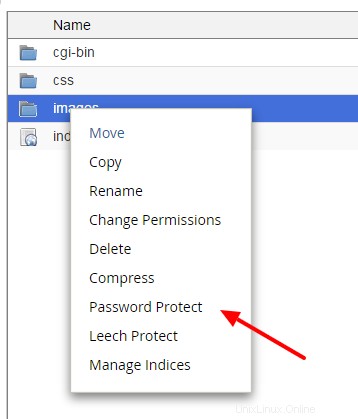
À ce stade, il vous montrera quel dossier vous souhaitez protéger par mot de passe
Sélectionnez Mot de passe Protéger ce répertoire comme l'image ci-dessous
Lors de la création d'un utilisateur, remplissez le nom d'utilisateur et le mot de passe et cliquez sur Enregistrer pour terminer la configuration.
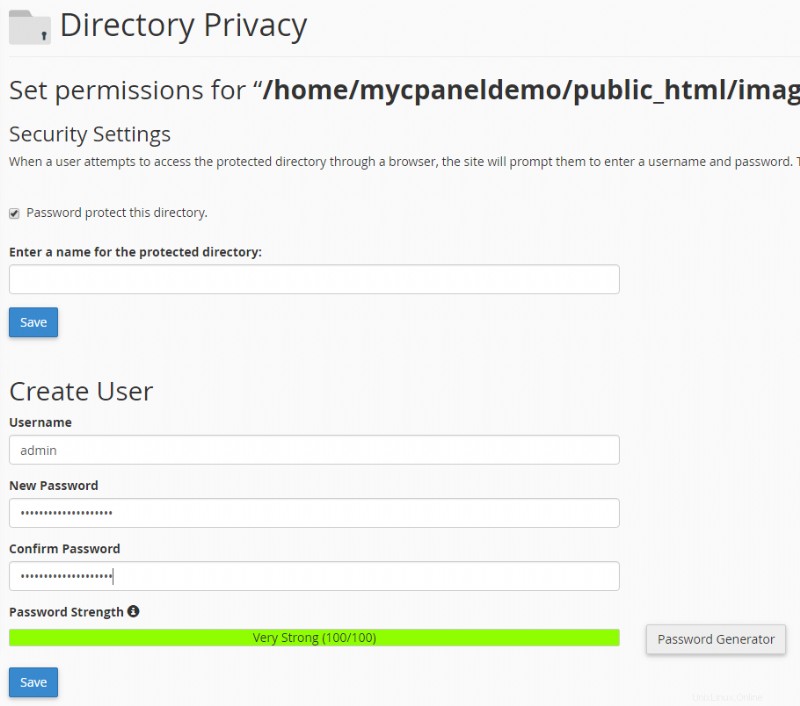
Désormais, lorsque vous accédez à un dossier protégé par un mot de passe sur vos navigateurs Web, une boîte de connexion contenant un nom d'utilisateur et un mot de passe vous sera demandée pour vous connecter et vous devez saisir le nom d'utilisateur/mot de passe correct pour accéder au dossier. Cette méthode est très utile pour protéger vos dossiers contre l'affichage ou l'accès par les utilisateurs sur Internet et elle est sécurisée pour tous les dossiers de vos sites Web.